文章詳情頁
Win10安全警報怎么關閉?Win10關閉安全警報的兩種方法
瀏覽:53日期:2022-07-02 08:40:49
最近有用戶向小編反映打開應用的時候電腦總是彈出Windows的安全警報,十分影響他使用電腦,那么為什么打開應用的時候會有Windows安全警報呢?開啟了安全警報又該怎么關閉呢?如果您遇到了相同的問題的話,就來看看本篇教程吧。
方法一:禁用安全中心服務
windows安全警報起到了警示作用,當我們確定應用程序是在安全的情況下,可以選擇關閉,具體的操作步驟如下:
1、 同時按下win+r鍵打開運行窗口,輸入“services.msc”回車。
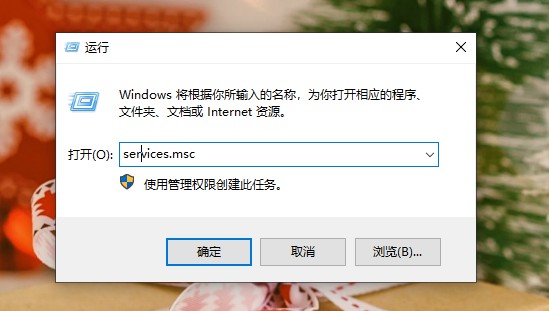
2、打開了服務界面,在右側列表中找到并雙擊“Security Center” 服務選項,意思是“安全中心”。
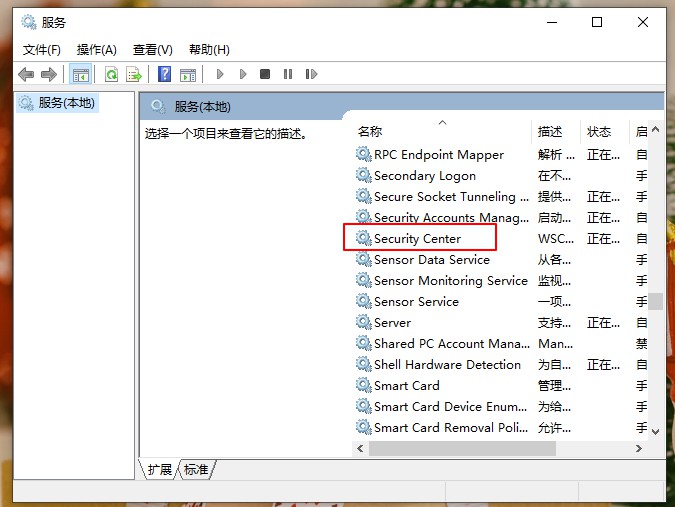
2、 進入“Security Center的屬性”窗口,在“常規”下,將啟動類型設置為“禁用”。
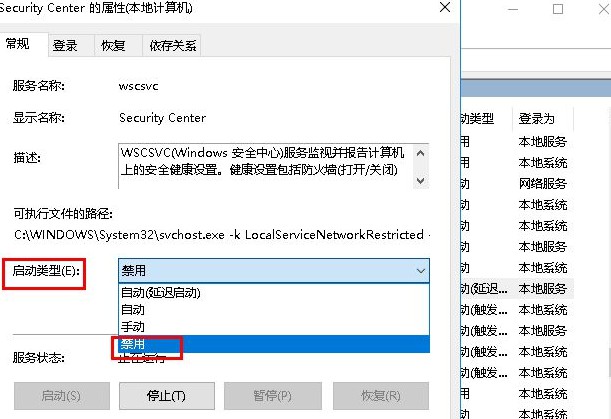
4、設置好后,點擊“確定”應用,那么電腦就不會彈出windows安全警報了。
方法二:關閉系統防火墻
還有一種方法也可以關閉系統安全警報。
1、 右鍵單擊“此電腦”,選擇“屬性”。
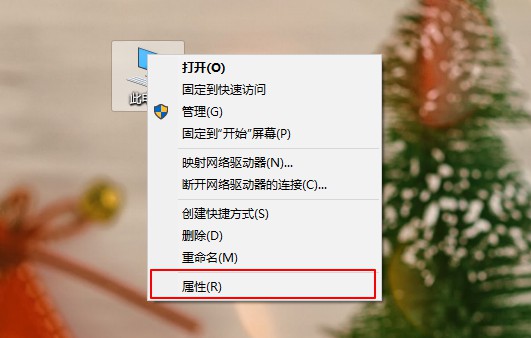
2、 點擊打開“控制面板主頁”,依次進入“系統和安全”-“windows defender防火墻”。
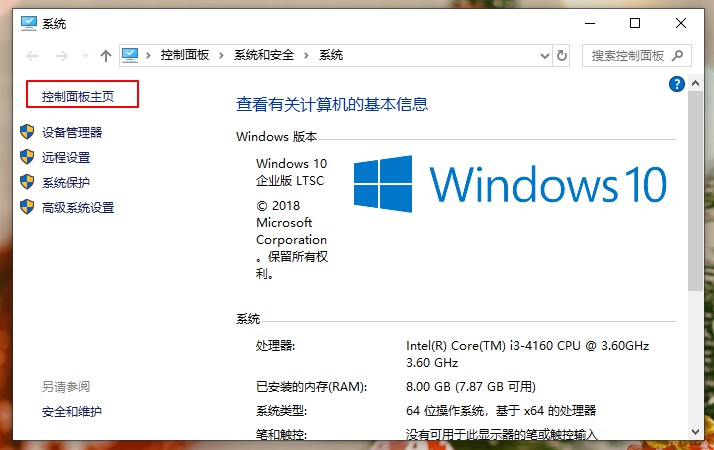
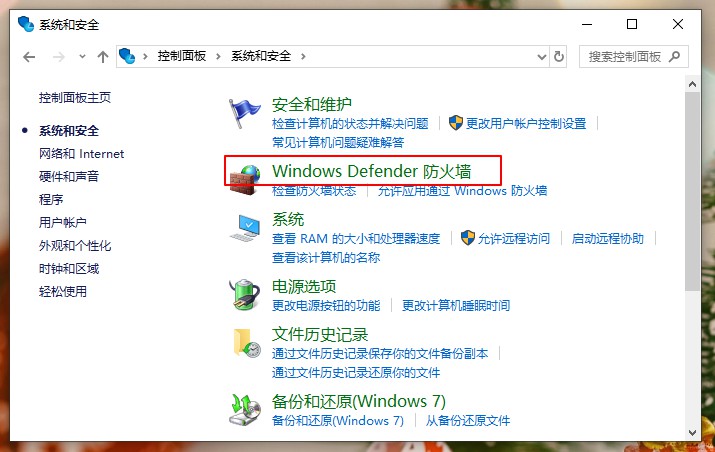
3、在左側欄中,點擊“啟動或關閉windows defend防火墻”選項即可進行設置。
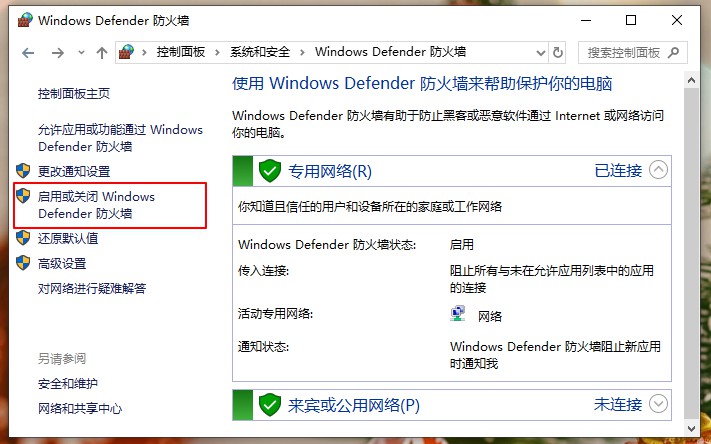
相關文章:
1. Win10電腦制作定時關機代碼bat文件教程2. UOS怎么設置時間? 統信UOS顯示24小時制的技巧3. Win10專注助手自動打開怎么辦?Win10注助手自動打開的解決方法4. dllhost.exe進程占用CPU很高怎么解決?全面解析dllhost.exe進程5. Windows11任務欄不自動隱藏怎么辦?6. Win10如何開啟多核優化?Win10開啟多核優化的方法7. uos截圖保存在哪? UOS設置截圖圖片保存位置的技巧8. Win10提示無法正常啟動你的電腦錯誤代碼0xc0000001的解決辦法9. grub2引導freebsd詳解10. regsvr32.exe是什么進程?regsvr32.exe進程詳細介紹
排行榜

 網公網安備
網公網安備